Навигатор позволяет сэкономить не только время на поиск маршрута, но и нервы автолюбителей. Однако устройство иногда также нуждается в помощи. Карты навигатора могут устареть, и пользователю придётся позаботиться о «компаньоне».
Методы установки
У владельца будет несколько вариантов для выбора, как загрузить карты в навигатор. Самый простой – установка лицензионного продукта. Однако такой метод не всегда подходит. Другой вариант связан с некоторыми рисками. Пользователю необходимо будет найти карту в Сети.
Вроде нечего сложного, но это довольно непростой процесс.
Самым трудоёмким для владельца будет создание карты самостоятельно. Хотя звучит такой способ угрожающе, всё довольно просто. Пользователю необходимо отталкиваться от системы, на которой работает его устройство. Карты разных производителей несовместимы и не будут работать на платформе конкурента.
Официальное обновление
Если вы желаете получить качественный продукт и хорошую поддержку, лучше приобрести лицензию. Не пожадничав и купив официальный ключ, пользователь сможет в любое время загрузить карты в навигатор. Достоинством этого способа является получение самого свежего продукта. Метод загрузки идентичен у всех компаний. Владельцу понадобится установить программу фирмы и через неё закачивать карты.
Обычно после подключения гаджета к ПК приложение самостоятельно находит новинки и предлагает их установить. Скачать требуемую программу можно на сайте дилера. Есть и более простой метод закачки. Единственное, что понадобится, это навигатор, подключенный к Интернету, и лицензия. В настройках аппарата выбирается пункт обновления, и устройство предложит доступные новинки.
Недостатки этого способа заключаются не только в финансовых тратах, но и в возможном отсутствии нужной карты у производителя.
Сторонние карты
Обнаружить необходимый продукт можно и во всемирной паутине. Используя такой способ, пользователь сможет не только найти требуемое, но и получить массу полезных советов, как загрузить карту в навигатор. Для начала следует отыскать необходимый файл, адаптированный под платформу вашего путеводителя. Затем простым копированием нужно отправить карту в папку maps в навигаторе.
Недостатком этого метода является возможность навредить устройству. Не все карты будут стабильно работать, а некоторые даже не запустятся. Также сторонние файлы, скорее всего, приведут к сгоранию гарантии аппарата. Более интересным вариантом могут быть растровые карты, конечно, если ваше устройство их поддерживает. Это, можно сказать, самый простой ответ на вопрос о том, как загрузить карты в навигатор.
Своими руками
Если требуемого найти не удалось, не стоит унывать. При желании создать карту можно и абсолютно с нуля. Метод своим принципом схож с растровыми файлами. Для изготовления понадобится скан карты необходимого региона с ориентацией на север и несколькими контрольными точками.
Далее необходимо определить координаты этих мест и занести их в текстовый документ. Полученному файлу назначается расширение HTM. Затем скан в формате .jpeg и текстовый документ переносятся в отдельную папку на аппарате, после чего указывается путь к ней. Это довольно простой и даже интересный способ, который показывает, как загрузить карты в навигатор.
Полезно знать
Каждый метод имеет свои недостатки. К примеру, загружая официальную карту, пользователь потеряет её старую версию. Чтобы обезопасить предшественника новинки, следует его скопировать. Самый ненадёжный способ, показывающий, как загрузить карты в навигатор, – это Интернет. Вместо удовлетворения от качественного продукта пользователь может получить массу проблем или даже поломку.
Довольно безобидно на общем фоне выглядит самостоятельно собранная карта. К сожалению, продукт получается довольно примитивный, поэтому похвастаться достоинствами не способен.
Похожие статьи
Все современные GPS-навигаторы поставляются на рынок с установленным программным обеспечением. Однако, некоторые пользователи могут столкнуться с необходимостью изменить стандартное программное обеспечение или оно просто может выйти из строя и потребуется его переустановка. Для установки новой навигационной программы понадобится:
— компьютер с доступом в интернет(купить со скидкой);
Инструкция

- Для начала необходимо инсталлировать на навигатор любой менеджер файлов, который будет отображать содержимое флэш-карты устройства. В качестве диспетчера можно использовать известную программу Total Commander или другое подобное приложение. В наши дни создано большое количество программ для просмотра файлов на носителях, поэтому с их поиском у вас не должно возникнуть проблем. Скачайте из интернета и загрузите на карту памяти устройства необходимое программное обеспечение. Для корректности его работы нужно использовать только лицензионные версии продукта. Откройте на навигаторе файловый менеджер и найдите на карте загруженную навигационную программу.
- Некоторые навигационные программы могут работать без дополнительной установки и настройки, например, навигационная программа Igo8. Если вы используете программу Navitel, то потребуется дополнительная настройка GPS-порта. Владельцам программы City Guide потребуется информация о ее лицензии. Для корректной работы программного обеспечения самостоятельно внесите все его необходимые параметры.
- После установки навигационной программы требуется установить соответствующие карты. Многие из них содержат дополнительные элементы, например, различные городские объекты, языки, информацию о ландшафте и многое другое. Все дополнительные элементы необходимо разместить в соответствующие разделы навигатора. Обратите внимание, что встречаются карты, за лицензию которых нужно заплатить определенную сумму. Не используйте взломанные карты, они могут содержать ошибочные данные и существенно навредить вам и вашему навигатору.
- Каждая программа навигации имеет свои достоинства и недостатки. Для выбора наилучшего варианта вы можете установить на свое устройство несколько различных навигационных программ и выбрать ту, которая лучше всего отвечает всем вашим требованиям. Обратите внимание, что нельзя устанавливать на навигатор пиратские версии навигационного программного обеспечения. В случае поломки устройства, из-за использования пиратских программ, производитель устройства не несет никакой ответственности, и вы лишаетесь гарантии на использование устройства.
Видео: Установка нескольких GPS-программ через альтернативное меню
Вопрос о том, как загрузить карту в навигатор, может быть неактуальным в определенных случаях. Например, если ваш аппарат приобретен уже с наличием программы навигации. Она прокладывает маршрут по заранее установленным изготовителем картам. Базовый набор зависит от того, какой именно у вас навигатор. То есть карты, предназначенные для работы с «Навител», не подойдут для работы с «Garmin», как и наоборот.
При всем вышеизложенном, говоря о базовом наборе, следует понимать некоторую его специфику. В нем могут отсутствовать карты некоторых, необходимых пользователю регионов. Тогда, конечно, следует знать, как загрузить карты в навигатор дополнительно. Сделать это можно несколькими способами. Один из таких способов – это докупка лицензионных карт, а можно и бесплатно закачать их из сети Интернет.
Неофициальные карты разных регионов в основном разрабатываются на базе уже существующих. Изготавливают их продвинутые пользователи навигаторов и, как правило, установка неофициальных карт идет без технической поддержки и обновлений. К тому же они должны читаться вашей программой навигации, подходить ей по формату.
Как загрузить карты в навигатор, откуда лучше их брать. Неплохим ресурсом, с помощью которого они создаются, является «OpenStreetMap». Следует принять во внимание следующее немаловажное замечание: установка неофициальных карт на свой навигатор сопряжена с определенной долей риска. Соответственно предварительно следует позаботиться о том, чтобы создать резервные копии всех имеющихся данных на свой персональный компьютер. Уверенность в том, что ПО работоспособно и не повлияет отрицательно на прибор, может дать приобретение и установка официальных карт.
Шаг первый: Подключаем аппарат к своему персональному компьютеру. В случае нахождения предложенной в качестве примера программы на флеш-карте, именно ее следует извлечь из навигатора и открыть на ПК. С ней и будем работать.
Шаг второй: На флеш-карте необходимо создать (в корне) специальную папку, в которой будут размещаться сторонние карты для навигатора. Можно назвать ее традиционно UserMaps.
Шаг третий: В созданной папке «UserMaps» нужно создать подпапку. В нее будет помещена карта соответствующего региона. Ей можно дать название «Region».
Шаг четвертый: Файлы необходимой карты копируются в только что созданную папку «Region».
Шаг пятый: Флеш-карту нужно вернуть в навигатор и открыть на нем программу «Навител». В результате проделанных манипуляций появится меню.
Шаг шестой: В появившемся меню, в предложенной для примера программе «Навител» нас интересует пункт, позволяющий создать новый атлас. Внизу окна находим значок с изображением папки и кликаем на нем правой кнопкой мыши.
Шаг седьмой: Выполнив предыдущие рекомендации, вы увидите новое окошко. Нужно будет разыскать папку «Region», если вы дали ей именно такое название. Речь о папке, в которой сохранены новые карты. Кликаем на ней, а затем следует выбрать команду, при помощи которой создается атлас – «Создать атлас».
Его создание будет выполнено автоматически, а вам останется только нажать кнопочку с галочкой. Практически это и все. В списке выбирайте нужный атлас и пользуйтесь новыми картами!
Как загрузить карты в навигатор на примере бесплатных «Garmin» (Гармин):
- С сайта Garmin.com на ПК должна быть загружена и установлена программа «MapSource».
- Нужно скачать необходимые карты «Garmin» и поместить (распаковать) их в специальные папки.
- Каждую карту следует отдельно инсталлировать при помощи установочного файла «Install».
- Запускается «MapSource», в которой обнаруживаются ранее инсталлированные карты.
- Доступные видны вверху слева. Выбираются по очереди все нужные и отправляются на устройство «Garmin». Соответственно оно должно быть подключено заблаговременно.
Таким образом, мы рассмотрели установку в навигатор ряда карт, которые сегодня пользуются популярностью.
4376 22 ноября 2017
Навигаторы

Каждый любитель путешествовать на автомобиле на длинные расстояния должен научится пользоваться навигатором: оставлять маршрут, скачивать обновления. Это сложно сделать тем, кто недавно приобрел устройство и еще не умеет пользоваться всеми его возможностями или же тем, кто собрался посетить новую страну, карта которой отсутствует в навигаторе. В последнем случае закачать карты в навигатор становится необходимостью.
Самым легким способом загрузить карты в навигатор, можно обратившись в сервис центр. Профессионалы легко подберут нужное программное обеспечение и за минимальное время установят необходимые данные.
Цена услуги (самого сложного варианта) не превышает 1 тыс. рублей. И в этом случае автолюбитель может быть спокоен за достоверность загруженной информации.
Самостоятельная установка карт
Если заняться этим процессом самостоятельно можно сэкономить деньги. Для этого необходимо посетить официальный сервер той навигационной программы, чьей маркой устройства вы пользуетесь. Далее, пройдя авторизацию на сайте и перейти непосредственно к инструкции для загрузки карт:
Для дальнейшего использования навигационного устройства достаточно совершить перезагрузку. В соответствии с программным обеспечением перезагрузка и адреса разделов могут не соответствовать друг другу.
О навигаторах для грузового транспорта читайте в другой статье.

Загружать новые данные в навигатор, следует удостоверившись что в нем достаточно свободной памяти. В противном случае стоит удалить ненужные файлы, предварительно сохранив их на компьютере.
В современные обновленные модели навигаторов оснащены функцией Wi-Fi, разрешают легко синхронизировать нужную информацию незамедлительно. Для этого нужно:
- На сайте выбрать раздел, отвечающий за программное обеспечение и найти нужное обновление.
- Разрешить навигатору использовать обновленные установки.
- Перезагрузить устройство.
В дальнейшем доступные обновления будут загружаться автоматически. Если этого не происходит нужно повторно совершить действия вручную.
При загрузке обновлений система потребует ввод лицензионного ключа, который, указан на упаковке или инструкции к навигатору. Если упаковка утеряна и номер лицензии не удается восстановить существует нижеописанный способ, который расскажет как загрузить обновления.
Что делать, если навигатор не видит спутники, узнайте из нашей статьи.
Скачивание неоригинального программного обеспечения
Интернет полон сайтами, бесплатного пользования, которые предлагают новые карты для любых навигационных систем. Главной отличительной чертой таких ресурсов является неоригинальное программное обеспечение, которое добавляется на сайт простыми пользователями. Карты могут иметь некоторые различия с «настоящими» версиями, но тем не менее быть достоверными. Процесс скачивания данных ничем не отличается от вышеописанного способа. Обновленные данные сохранятся отдельно, в отведенной им папке.
Как установить GPS в машину, читайте тут.
В случае если модель гаджета не оснащена функцией добавления файлов, совершить обновления на этих сайтах не получится.
Подводя итог, следует заметить что скачивать необходимые карты в навигатор не является сложным процессов, требующим тобой подготовки. Достаточно подключиться к интернету, произвести регистрацию на сайте, обладающем программным обеспечением. И если вдруг возникнуть проблемы в осуществлении задуманного всегда можно положиться на помощь профессионала.

Устанавливаем карты на Навител Навигатор
Далее рассмотрим, как установить сам Navitel Navigator и загрузить в него карты определенных стран и городов.
Шаг 1: Установка приложения
Перед установкой удостоверьтесь, что в телефоне имеется не менее 200 мегабайт доступной памяти. После этого перейдите по ссылке ниже и нажмите на кнопку «Установить».
Скачать Навител Навигатор

Для того чтобы открыть Навител Навигатор, тапните по появившейся иконке на рабочем столе вашего смартфона. Подтвердите запрос на получение доступа к различным данным вашего телефона, после чего приложение будет готово к пользованию.
Шаг 2: Загрузка в приложении
Так как в навигаторе не предусмотрен начальный пакет карт, то при первом запуске приложение предложит бесплатно загрузить их из предложенного списка.
-
Нажмите на «Загрузить карты»






Далее отобразится список доступных карт. Для их загрузки действуйте точно так же, как и при первом запуске приложения, описанном в начале этого шага.
Шаг 3: Установка с официального сайта
Если по какой-то причине у вас нет доступа к интернет-подключению на смартфоне, то необходимые карты можно скачать на ПК с официального сайта Navitel, после чего следует переместить их на устройство.
Скачать карты для Навител Навигатор
-
Для этого перейдите по ссылке ниже, ведущей ко всем картам. На странице вам будет представлен их список от Навител.





Если вы часто пользуетесь навигатором или рабочая занятость подразумевает наличие качественной GPS-навигации, то Navitel Navigator — достойный помощник в этом деле. А если же вы решитесь приобрести лицензию со всеми необходимыми картами, то в последующем приятно удивитесь работой приложения. Мы рады, что смогли помочь Вам в решении проблемы. Опишите, что у вас не получилось. Наши специалисты постараются ответить максимально быстро.
Помогла ли вам эта статья?
Используемые источники:
- https://www.syl.ru/article/218762/mod_kak-zagruzit-kartyi-v-navigator-osobennosti-ustanovki
- https://besthard.ru/faq/kak-ustanovit-programmu-na-gps-navigato/
- https://fb.ru/article/39091/kak-zagruzit-kartyi-v-navigator-kak-ih-zakachat-i-ustanovit
- https://mycary.ru/gadzhety/navigaciya/zakachat-karty-v-navigator.html
- https://lumpics.ru/how-install-navitel-maps-on-android/
Источник: ztegid.ru
Как загрузить карты на флешку навигатора
Navigator — это довольно простое в использовании оборудование, предназначенное для более удобного ориентирования на местности. Большинство устройств идёт с установленным пакетом программ и карт. Но базовый вариант не всегда содержит необходимый набор, поэтому следует знать, как скачать карты на флешку для навигатора, как обновлять их с интернета и что можно приобрести лицензионные программы для навигации у производителя.

Какие бывают версии для навигатора.
- Официальная, где установка лицензии для поисковых систем Garmin, Navitel и Автоспутник довольно простой процесс, но платный. А на сайтах разработчиков имеется подробная инструкция, как скачать навигатор на флешку в авто и как обновить уже имеющиеся поисковые программы.
- Неофициальная, где вся сложность заключается в отсутствии технической поддержки и обновлений. Эти схемы создаются самими пользователями GPS на основании уже имеющихся, поэтому их можно скачивать совершенно бесплатно. Формат атласов должен подходить для конкретной навигационной программы, которая может поддерживать такое добавление. На сегодняшний день пользуются популярностью карты с портала OpenStreetMap|1.
Установка карт для Navitel
Самой распространённой версией навигационного оборудования является программа Navitel, на примере которой можно использовать систему установки и обновления поисковых программ для других навигационных устройств.
- Для того, чтобы установить GPS-карту, необходимо закачать её на компьютер с официального сайта Navitel.ru или с ресурса OpenStreetMap. Подключить устройство к ПК или, если есть флешка для навигатора, использовать её. В корне съёмного накопителя создать отдельную папку для новых атласов, чтобы не затрагивать уже имеющуюся информацию.
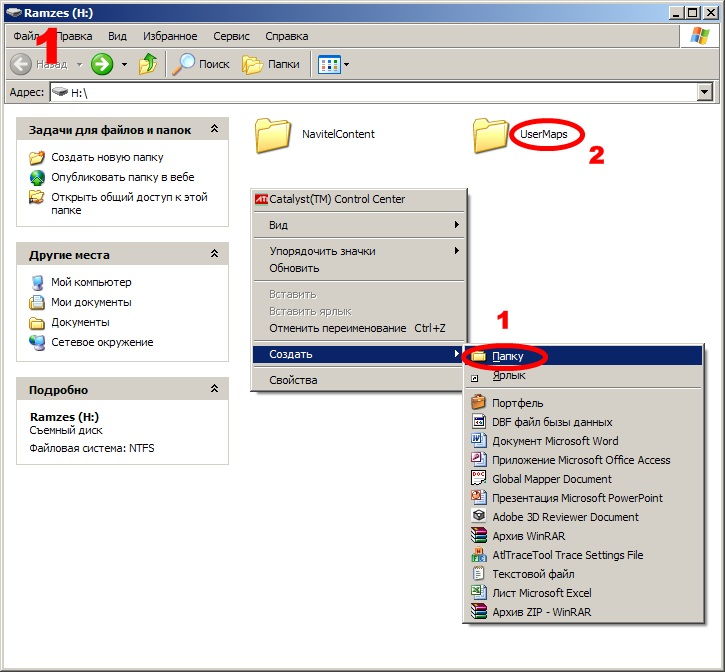
- В новой папке сделать ещё одну для конкретного региона, например, «Karelia».
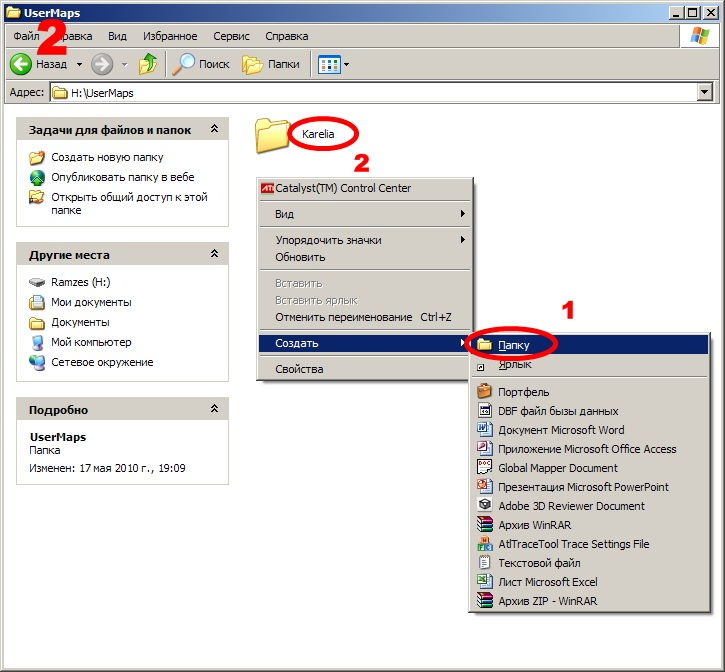
- Скопировать карту на карту памяти Навител в папку «Karelia».
- Вставить флешку в гаджет.
- Открываем программное обеспечение «Навител»
- Выбрать вкладку «Открыть атлас».
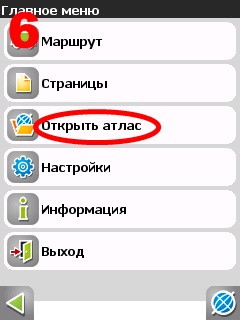
- В этом атласе создать новый атлас, нажав на значок с папкой внизу окна.
- В открывшемся окне найти «Karelia» с новыми картами, нажимая на неё, выбрать команду «Создать атлас».
- После окончания индексации нужно подтвердить создание папки.
ВАЖНО. Перед тем как скачать карты Навител на флешку, необходимо понимать, что это неофициальные программы навигации и делается это всё на свой страх и риск. А перед их установкой необходимо сделать резервную копию всех данных с навигатора на ПК, для большей безопасности.
Как обновить данные Navitel
Существует несколько способов, как обновить Навител на карте памяти: с помощью официального сайта, с софта Navitel Navigator Updater или в программном обеспечении самого устройства.
Альтернативное обновление
При свободном доступе к интернету можно в меню навигатора выбрать пункт «Мой Navitel», найти вкладку «Мои продукты» и в списке карт выбрать ту, на которую есть новая версия. При нажатии на этот атлас система предложит её обновить.
Обновление с официального сайта
- Зарегистрироваться на сайте Navitel.ru и войти в личный кабинет.
- Подключить гаджет или съёмное устройство и нажать кнопку «Добавить».
- Перед тем как скачать карту Навител на карту памяти, необходимо сделать копию содержимого флешки.
- Очистить существующий пакет обновлений из памяти оборудования или съёмного накопителя.
- Загрузить и распаковать новый архив данных, и скопировать содержимое в папку для обновлений.
Обновление с помощью программы
- Закачать и установить на ПК утилиту Navitel Navigator Updater.
- Следовать пошагово инструкции, предложенной мастером установки.
- Приложение само через интернет проверит наличие обновлений и предложит их установить.
- После полной инициации программа откроет свежую версию навигационной системы.
ВАЖНО. После того как обновлённый пакет будет установлен, необходимо перезагрузить устройство, иначе некорректная работа программ даст сбой в схематическом отображении.
Использование Yandex.Map
В настоящее время любой Андроид может выступать в роли навигационной системы, что очень удобно. Одно устройство может быть и телефоном, и компьютером, и навигатором. Для этого следует закачать приложение «Яндекс.Карты». Лучше, если загрузить навигатор Яндекс на карту памяти, так как для него необходимо много места, которого не всегда хватает во встроенной памяти используемых устройств, а флешка на 8 Гб вполне подойдёт.
Приложением поддерживаются карты России и ближнего зарубежья. Функционирует поиск объектов (ресторанов, заправок и др.), ночной режим, события на дорогах, голосовая подсказка и т. д. Главным недостатком этого навигатора является невозможность работы приложения без подключения к интернету.
Процесс установки Yandex.Map на систему Android, будь то телефон, планшет или навигатор, достаточно прост:

- Открыть в устройстве любой браузер или магазин Google Play.
- Зайти на официальный сайт и загрузить приложение.
- Следовать установочной инструкции.
Если это navigator с операционкой Windows CE, то необходимо:
- Скачать на компьютер архив YandexMap—wince.
- Распаковать его и отправить все файлы в гаджет или сохранить на флешке.
Некоторые производители навигационного оборудования дали возможность своим клиентам использовать сразу несколько поисковых систем с помощью так называемой альтернативной оболочки, которая копируется на съёмный носитель. Это даёт возможность человеку использовать расширенный поиск нужного объекта в максимально короткие сроки.
Источник: nastroyvse.ru
Совет 1: Как установить программу на GPS навигатор
GPS-навигатор обыкновенно поставляется с теснее установленным программным обеспечением от фирмы-изготовителя либо от фирмы, с которой у изготовителя заключен договор. Зачастую встречаются навигатор ы с установленной программой «Навител». Если вы по каким-то причинам удалили свою навигационную программу , либо хотите пользоваться еще одной, это дозволено сделать.

Вам понадобится
Инструкция
1. Запишите в память навигатор а всякий диспетчер файлов, тот, что поможет вам отобразить содержимое карты памяти устройства. Это может быть Explorer либо Total Commander. На данный момент времени имеется крупной выбор программного обеспечения, исполняющего сходственные задачи. Обнаружить дозволено на сайте softodrom.ru.
Загрузите на карту памяти навигационную программу . Если вы купите официальную версию навигационной программы у изготовителя, у вас не будет загвоздки с поиском и подключением карт. Запустите диспетчер файлов и обнаружьте на карте памяти программу навигации.
2. Некоторые программы навигации работают сразу позже загрузки и не требуют установки, такие как Igo8. Программе «Навител» нужна настройка порта GPS, City Guide нужен файл с информацией о лицензии. Ознакомьтесь с инструкциями к устанавливаемой программе. Настройте все параметры в навигатор е, дабы система работала правильно.
3. Запишите свежие карты в папку навигационной программы. Некоторые программы поддерживают работу с дополнительной информацией: элементы дорог и городов, разные языки, предупреждения и прочие. Поместите добавочные элементы в папках программы. Также стоит подметить, что некоторые карты платные, следственно придется уплатить некоторую сумму.
Как показывает практика, отличнее каждого применять лицензионные программы для навигации.
4. Допустимо, вам потребуется не одна навигационная программа. У всей программы навигации есть свои превосходства, и дабы предпочесть свою, вам нужно будет испробовать некоторые из них на деле. В будущем у вас не будет задач при установке программ в навигатор . Впрочем не стоит пробовать устанавливать стороннее программное обеспечение, которое может содержать вирусы. Вам никто не даст гарантий на то, что с устройством все будет типично.
Совет 2: Как закачать на навигатор программу
Множество навигаторов поставляются с предварительно установленными картами и программой навигации. Программа работает с определенными картами, которые создаются намеренно для нее, следственно перед тем как загрузить добавочные карты, удостоверитесь, что они подходят к вашей программе навигации.

Вам понадобится
- навигатор, доступ в интернет
Инструкция
1. Традиционно базовый комплект карт, прилагаемый к навигатору, не включает карты всех необходимых вам регионов, изредка вам могут потребоваться те карты, которых в вашем навигаторе нет. Для того дабы загрузить добавочный карты в ваш навигатор у вас есть два варианта: 1-й – приобрести лицензионные карты, 2-й – скачать добавочные карты из интернета.
2. Для того дабы загрузить лицензионные карты – примитивно следуйте инструкциям, которые предлагаются на официальном сайте компании изготовителя. Весь изготовитель имеет свой сайт, где вы получите всю нужную информацию о загрузке программы, делается все достаточно примитивно.
3. Иной вопрос, когда карты скачиваются из неофициальных источников, в этом случае вы не имеете доступа к какой-нибудь технической поддержке. В основном карты эти делают такие же пользователи навигаторов , базируясь существующих графических карт.
4. Если вы хотите добавить сходственную карту в ваш навигатор, удостоверитесь, что ее формат совпадает с форматом вашей программы навигации, также помните, что программа навигации должна поддерживать добавление своих карт.
5. Перед тем, как загрузить карту в свой навигатор, сделайте резервную копию данных с навигатора на свой компьютер. Дальше следуйте инструкциям, которые традиционно прилагаются к картам на сайте-источнике.Обратите внимание, что загрузка карт из неофициальных источников – дольно опасное дело, писателем для того, дабы быть всецело уверенным в безопасности закаченных программ – приобретайте лицензионные карты.
Полезный совет
Перед скачиванием программного обеспечения из Глобальной сети непременно удостоверитесь в его безопасности. Не ленитесь проверить на вирусы и спрятанные опасности
Совет 3: Как установить Навител на навигатор
Навител – это программное обеспечение навигационной системы, разработанное ЗАО «ЦНТ» для пользователей GPS-навигаторами, коммуникаторами и др. мобильными устройствами. Программа содержит подробную карту России, предусматривает подробное отображение в трехмерном виде автодорог и дорог, объектов инфраструктуры, предлагает дополнительную информацию для наилучшего ориентирования в неизвестном месте.
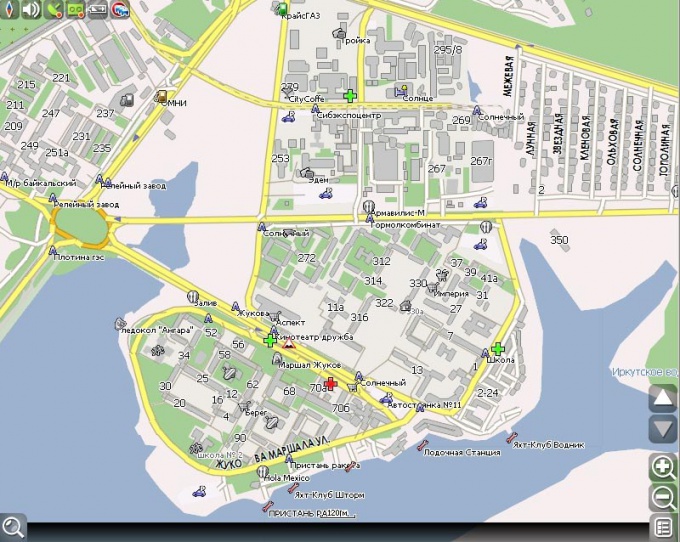
Инструкция
1. Обыкновенно GPS-навигаторы продаются с теснее загруженными версиями карт и программ навигаций. Впрочем некоторым автомобилистам требуется установка дополнительных карт, которые не содержатся в данной программе. Также нередко обладатели навигаторов тяготятся совместить на одном устройстве несколько навигационных программ для комфорта пользования.
2. Установить Навител на навигатор дозволено двумя методами. Приобретете официальную лицензионную программу Навител с картами и установите ее на навигатор, пошагово следуя инструкции.
3. Скачайте карты Навител на ваш компьютер. Подключите навигатор либо флешку с программой навигации к компьютеру через USB-кабель. Сделайте в корне устройства с программой отдельную папку, куда вам нужно скачать добавочные карты. Ничего не меняйте в остальных папках, ничего не помещайте в них.
Пользуйтесь экстраординарно опять сделанной папкой.
4. В новой папке сделайте еще одну папку под карту, которую вы хотите добавить в программу. Переместите скачанные на компьютер карты Навител в новую директорию под карты. В программе навигатора выберите пункт меню «Открыть атлас» и сделайте папку для нового атласа (обыкновенно имеется значок с папкой внизу либо вверху окна). В открывшемся окне укажите путь к папке с новой картой, нажмите на нее и укажите команду «Сделать атлас»
5. Позже окончания индексации нажмите кнопку с галочкой. Пользуясь новой картой, примитивно выбирайте ее в списке атласов.
6. Либо скачайте на ваш компьютер карты Навител с неофициальных сайтов. Помните, что устанавливая их на свое навигационное устройство, вы рискуете не только качеством ориентирования, но и комфортом передвижения, самим навигатором, а также безопасностью компьютера.
Источник: jprosto.ru